Eliminar malware de WordPress
En esta guía, aprenderá sobre el malware en WordPress y las formas de eliminarlo y proteger su sitio de WordPress para el futuro.

¿Cómo afecta el malware a WordPress?
- Los sitios web de WordPress representan más del 43% de todos los sitios web de Internet. Debido a esto, es un objetivo importante para los piratas informáticos que intentan explotar cualquier debilidad del software. Una vez que un atacante ha encontrado una vulnerabilidad en un sitio web de WordPress, su primer paso suele ser instalar un archivo de «cargador» que les proporciona un medio conveniente para cargar más malware o modificar archivos existentes y ocultar las «cargas útiles» de malware en ellos.
- Los atacantes pueden explotar aún más este acceso, instalando ‘kits de herramientas de malware’ que a su vez permiten agregar cuentas de correo electrónico utilizadas para mensajes SPAM, agregar tareas programadas maliciosas al panel de control o escanear otros sitios en busca de vulnerabilidades que explotar.
- Normalmente, el malware llega a WordPress a través de vulnerabilidades en los complementos o temas. Es por eso que eliminar archivos sospechosos no es una solución general para eliminar el malware de WordPress. Esto se debe a que la vulnerabilidad subyacente sigue permitiendo la reinfección del malware y los problemas que conlleva. Continúe con nuestra guía de eliminación a continuación para ayudar a mantener a raya el malware.
¿Cómo puedo eliminar malware de mi sitio web de WordPress?
Paso 1: use el kit de herramientas de WordPress para verificar la integridad de WordPress
- Navegue al kit de herramientas de WordPress🛈
- Haga clic en ‘Verificar la integridad de WordPress
- Ahora ‘verificar sumas de verificación’ que verifica la integridad de los archivos principales de WordPress.🛈
- Si esta verificación falla, es posible que se le solicite que reinstale los archivos principales de WordPress; haga esto.

ImportanteNotas
- Esto no garantiza la eliminación del malware que pueda estar en el directorio raíz, pero es un buen punto de partida en el proceso de eliminación de malware.
- Si no puede ver su instalación de WordPress en el WP Toolkit, haga clic en «Escanear» para encontrar la instalación primero.
Paso 2: escanea tu sitio web de WordPress con ImunifyAV.
- Para hacer esto, vaya a ImunifyAV en su panel de control y haga clic en ‘Iniciar escaneo’. **Esto funciona escaneando archivos en su cuenta y eliminando aquellos que considere maliciosos.

- Puede ver el malware detectado en la pestaña «Malicioso». **Puedes notar que muchos de ellos están en la misma ubicación, como una carpeta de complementos, lo que puede sugerir que hay una vulnerabilidad con ese complemento que necesita solución, ya sea mediante una actualización o quizás una instalación limpia.
- También puede ver sus análisis de malware anteriores en la sección «Escanear» a continuación.

Paso 3: compruebe manualmente si hay malware no detectado.
El análisis de malware manual y automatizado es fantástico, pero no infalible. El malware cambia constantemente y existen exploits de día cero, por lo que si el malware sigue presente después del análisis, deberá realizar una investigación manual.
Cosas clave a buscar:
Carpetas/Archivos que tienen fechas recientes de «creación» o «modificación».
Carpetas/archivos con nombres inusuales, por ejemplo ‘ajwzxq.php’.
- Puede ordenar por última modificación desde su panel de control o desde su cliente FTP elegido.

Al utilizar este método, si encuentra un archivo sospechoso, es importante determinar primero si lo utiliza un complemento o tema en su sitio, ya que esto podría indicar una vulnerabilidad con ese complemento. Si cree que el archivo es malicioso, elimínelo .
** Como dijimos anteriormente, eliminar archivos maliciosos no previene la reinfección. Es importante comprender que es necesario resolver la vulnerabilidad que permite la infección para resolver eficazmente el problema del malware.
Encontrar malware en la mayoría de los casos es sencillo, generalmente indicado por un archivo con un nombre extraño, posiblemente recién modificado, que contiene código muy ofuscado.
Esté atento a los archivos que:
- Parecen fuera de lugar y/o tienen nombres extraños.
- Modificado recientemente.
- Utilice la función evaluar().
- Tener código ofuscado (base64, etc.).
- Tener muchas cadenas y/o expresiones aleatorias.
¿Cómo puedo proteger mi sitio web de futuros malware?
Paso 1: actualice sus contraseñas
Inicie sesión en su panel de WordPress, vaya a Usuarios, Editar usuario y luego desplácese hasta la parte inferior, establezca una nueva contraseña y «Actualizar perfil»

Cambiar contraseñas FTP
¿Quieres saber más sobre FTP? Configurar cuentas FTP .
- Para cPanel, vaya a cuentas FTP y haga clic en «cambiar contraseña».

Para Plesk, está en ‘FTP’ y haga clic en la cuenta FTP.
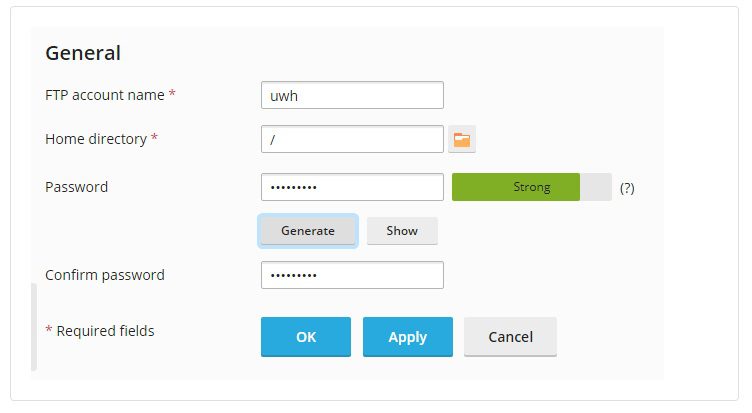
Cambiar panel de control Iniciar sesión
- Puede cambiar sus datos de inicio de sesión de cPanel/Plesk desde su área de cliente. Para hacer esto, vaya a «Servicios», luego haga clic en su servicio, luego haga clic en «Cambiar contraseña» en «Acciones» para «Cambiar contraseña».
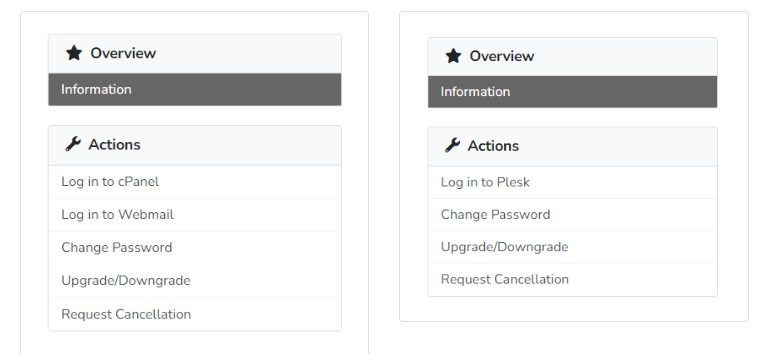
ImportanteNotas
- Los revendedores sólo pueden cambiar la contraseña de su propia cuenta a través del área de cliente. Para cambiar las contraseñas de otros usuarios, diríjase a su panel de control (cPanel/Plesk).
- Al modificar las contraseñas, asegúrese de que las contraseñas creadas sean seguras y consten de una combinación de mayúsculas y minúsculas, números y símbolos.
Paso 2: eliminar cuentas no reconocidas.
Usuarios de WordPress no reconocidos
- Es posible que los sitios de WordPress comprometidos tengan nuevas cuentas de usuario agregadas, algunas con privilegios de administrador. Es importante eliminar cualquier cuenta desconocida que impida el acceso no autorizado. Para eliminar un usuario de WordPress, simplemente haga clic en ‘ Eliminar ‘ junto a ese usuario.
Cuentas de correo electrónico no reconocidas
- Es posible que también se hayan creado cuentas de correo electrónico cuando su sitio web fue pirateado, que luego pueden usarse para enviar spam. Para evitar esto, debe eliminar las cuentas de correo electrónico maliciosas. Para hacer esto, haga clic en «Administrar» y luego en «Eliminar cuenta de correo electrónico»
Paso 3: asegúrese de que WordPress se mantenga actualizado.
- WordPress lanza actualizaciones importantes a lo largo del año y actualizaciones menores con mayor frecuencia. Es importante mantenerse actualizado ya que las actualizaciones a menudo incluyen parches para fallas de seguridad. Si no está seguro de si su instalación de WordPress está actualizada, puede verlo en WordPress Toolkit o Softaculous.
Paso 4: asegúrese de que todos los complementos y temas se mantengan completamente actualizados.
- También es necesario mantener actualizados los complementos y temas. WordPress Toolkit y Softaculous ayudan con esto identificando las actualizaciones disponibles y ofreciendo la posibilidad de actualizar automáticamente sus complementos, lo cual le recomendamos activar. También puede actualizar directamente a través de su panel de WordPress yendo a la sección ‘Complementos’ y luego haciendo clic en ‘Actualizar’ debajo del complemento desactualizado.
Paso 5: Asegúrese de que todos los complementos utilizados en su(s) sitio(s) web sean ampliamente utilizados y actualizados con frecuencia por sus desarrolladores.
- Un error común es pensar que porque un complemento está «actualizado», es seguro. Desafortunadamente, este no es el caso. Si las actualizaciones del complemento son poco frecuentes, es posible que su desarrollo y mantenimiento no estén activos, lo que podría provocar que las vulnerabilidades no se controlen. Le recomendamos encarecidamente que utilice únicamente complementos que sean ampliamente utilizados y que se actualicen con frecuencia. Además de esto, si tiene complementos más antiguos que ya no utiliza, sería prudente eliminarlos de su instalación.
Paso 6: Debes asegurarte de que tus complementos y temas provengan de fuentes legítimas.
- Ha habido casos en los que los desarrolladores han instalado versiones «anuladas» (pirateadas) de temas de WordPress, que muy a menudo vienen con malware «preinstalado». Y representan un riesgo de seguridad mucho mayor para su instalación de WordPress. Sólo debes utilizar complementos y temas de fuentes legítimas.
Paso 7: instale un complemento de seguridad como ‘Wordfence’.
- Hay muchos complementos de seguridad disponibles para WordPress, estos incluyen complementos gratuitos, freemium o de pago. Son excelentes para agregar una capa adicional de seguridad a su sitio web y pueden ayudar a monitorear la actividad maliciosa, notificándole vulnerabilidades e informando sobre posibles ataques. Por ejemplo, WordFence, que tiene características como, entre otras; Limitación de velocidad, bloqueo de IP, análisis de malware e inicios de sesión 2FA.
Paso 8: (Opcional): implementar medidas de seguridad adicionales
- Tanto WordPress Toolkit como Softaculous brindan la capacidad de habilitar medidas de seguridad adicionales para su sitio web de WordPress con solo marcar una casilla de verificación. Estos se pueden encontrar para el kit de herramientas de WordPress en ‘Reparar vulnerabilidades’ y luego en ‘Medidas de seguridad’.
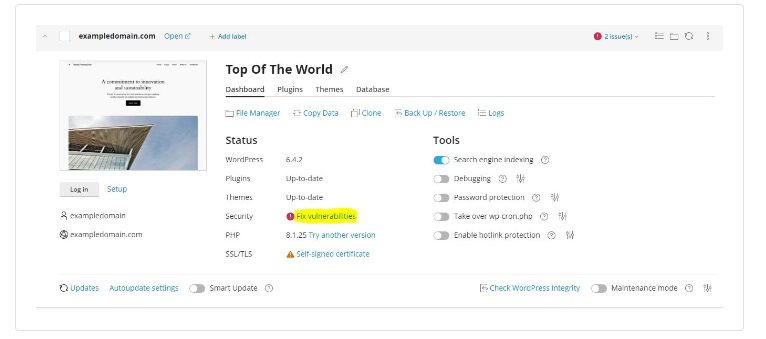
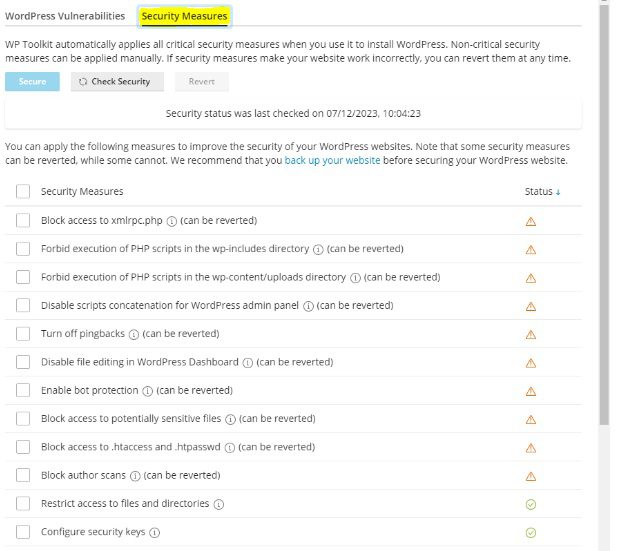
Y para Softaculous, simplemente haga clic en ‘Medidas de seguridad’ en la descripción general principal de su instalación de WordPress.
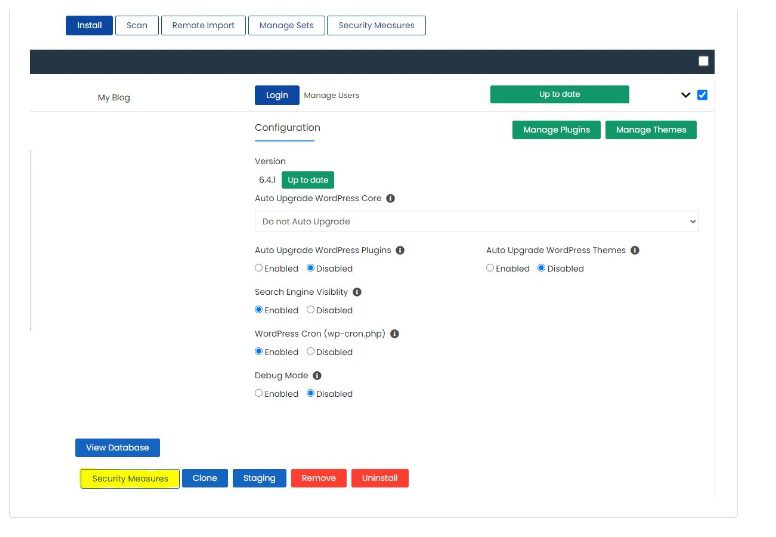
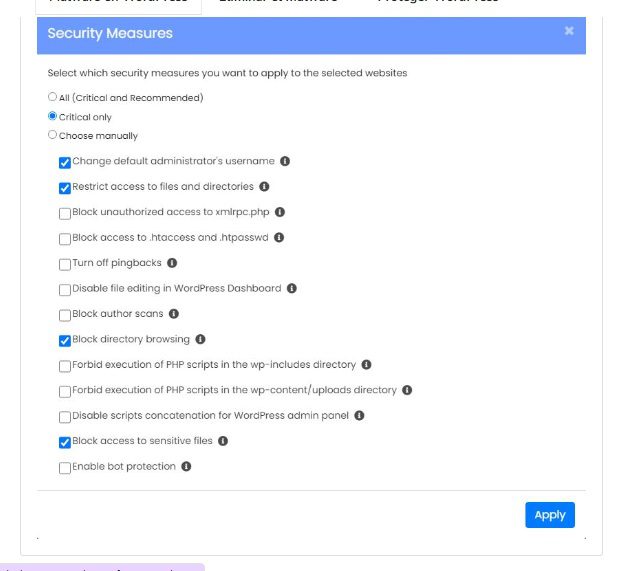
- La página de medidas de seguridad contiene configuraciones que, cuando están habilitadas, agregan capas adicionales de seguridad. Softaculous le permite aplicar un ajuste preestablecido de medidas ‘Solo críticas’, estas tienen la menor posibilidad de impactar negativamente su sitio.
- También puede habilitar medidas manualmente, pero tienen la posibilidad de interrumpir la funcionalidad de su sitio. Para evitar esto, asegúrese de leer la información sobre herramientas correspondiente.
Si ha llegado hasta aquí, mantener seguro su sitio web de WordPress es excelente para todos.
Si necesita más orientación o necesita apoyo, no dude en ponerce en contacto